CDR 2019新增的Pointillizer矢量马赛克效果
使用 Pointillizer 效果,只需单击几下,就可以将位图和矢量图形转换为独特的点画设计效果。无论您想创建的是精确的半色调图案还是类似于点彩派作品的艺术效果,都能在CorelDRAW 2019中找到所需的灵感和炫目的设计。
在选择位图对象的状态下,效果>创造性>织物,在弹出的织物对话框中,选择您想要的样式、并调整其粗细,亮度和旋转。
创建矢量马赛克
1. 选择矢量对象或位图,也可以选择多个对象或对象群组。
2. 单击“效果>Pointillizer”在Pointillizer泊坞窗中调整所需的任何设置。
3. 单击“应用”即可,若要取消渲染过程,请按 Esc 键。
微调矢量马赛克
使用Pointillizer泊坞窗中的任何控件自定义和微调矢量马赛克。
密度:此控件可让您调整每平方英寸的平铺数量。
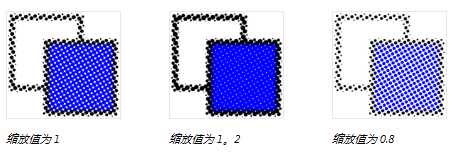
缩放:此控件可让您通过放大或缩小所有平铺来调整其大小。如果值高于默认值1,则会增加平铺的大小;如果值低于1,则会减小大小。

屏幕角度:使用此控件可使每行平铺绕水平轴旋转您指定的角度。正数值会按逆时针方向旋转行。
保留原始源:启用保留原始图形复选框时,会保留源图,并会在其上放置矢量马赛克(输出)。禁用此复选框时,系统会在创建马赛克后自动删除源图。
限制颜色:启用此复选框可控制用于渲染马赛克的颜色数。要指定输出中的最大颜色数,请在数量框中键入值。

免责声明:
1、本站所有资源文章出自互联网收集整理,本站不参与制作,如果侵犯了您的合法权益,请联系本站我们会及时删除。
2、本站发布资源来源于互联网,可能存在水印或者引流等信息,请用户擦亮眼睛自行鉴别,做一个有主见和判断力的用户。
3、本站资源仅供研究、学习交流之用,若使用商业用途,请购买正版授权,否则产生的一切后果将由下载用户自行承担。
4、侵权违法和不良信息举报 举报邮箱:cnddit@qq.com


还没有评论,来说两句吧...